Si vous utilisez Microsoft Word pour rédiger des documents, vous avez peut-être remarqué que le logiciel convertit automatiquement les URL que vous tapez en liens hypertexte. Cela peut être pratique si vous voulez insérer des liens cliquables dans vos documents, mais cela peut aussi être gênant si vous ne voulez pas que vos URL soient modifiées ou si vous voulez les copier-coller ailleurs.
Heureusement, il existe un moyen simple d’empêcher Microsoft Word de transformer les URL en liens hypertexte. Voici comment faire.
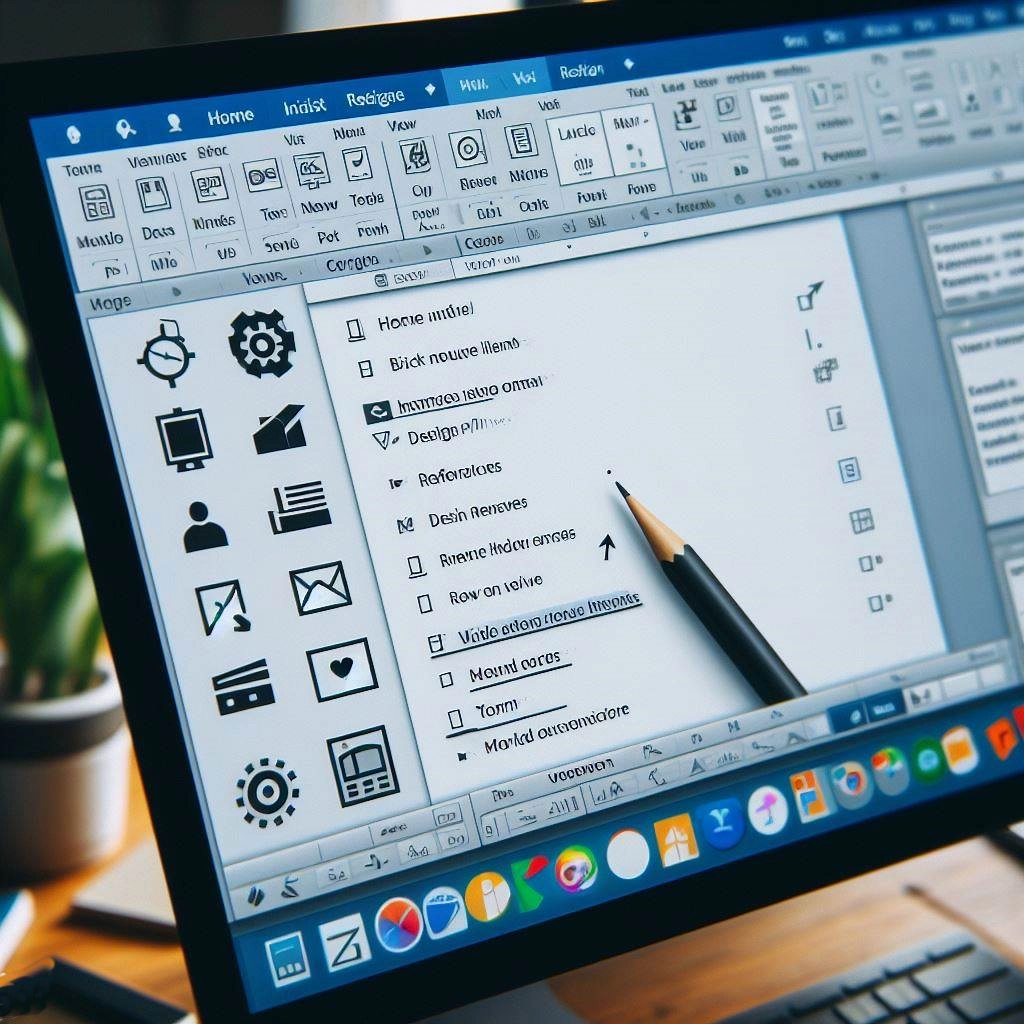
- Ouvrez le document Word dans lequel vous voulez désactiver la fonctionnalité de liens hypertexte.
- Cliquez sur l’onglet Fichier en haut à gauche de la fenêtre.
- Cliquez sur Autre… > Options dans le menu qui apparaît.
- Dans la fenêtre Options Word, cliquez sur Vérification dans la colonne de gauche.
- Cliquez sur le bouton Options de correction automatique.
- Dans la fenêtre Options de correction automatique, décochez la case Adresse internet et réseau par lien hypertexte dans l’onglet Lors de la frappe.
- Passez à l’onglet Mise en forme automatique et faites de même.
- Cliquez sur OK pour fermer la fenêtre Options de correction automatique.
- Cliquez sur OK pour fermer la fenêtre Options Word.
Vous avez terminé ! Désormais, Microsoft Word ne transformera plus les URL que vous tapez en liens hypertexte. Si vous voulez réactiver cette fonctionnalité, il vous suffit de cocher à nouveau les cases.
Cet article a été traduit du suédois vers le français et a été publié à l’origine sur pcwelt.de.
